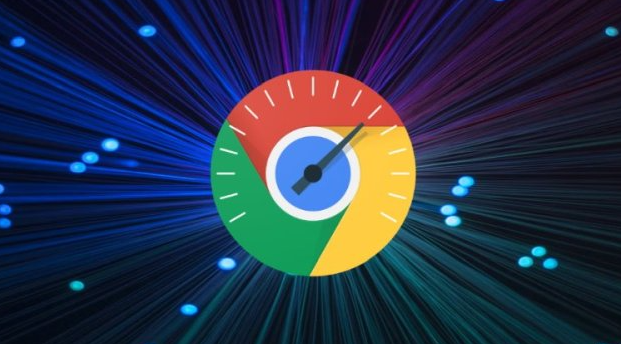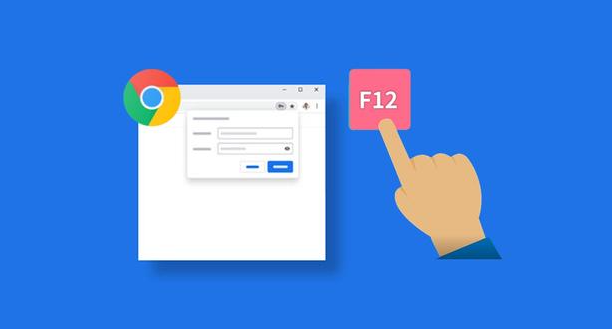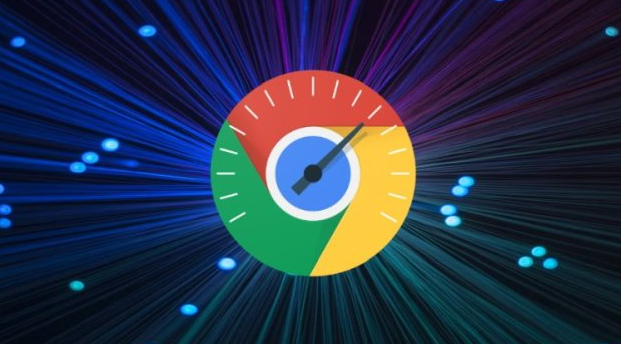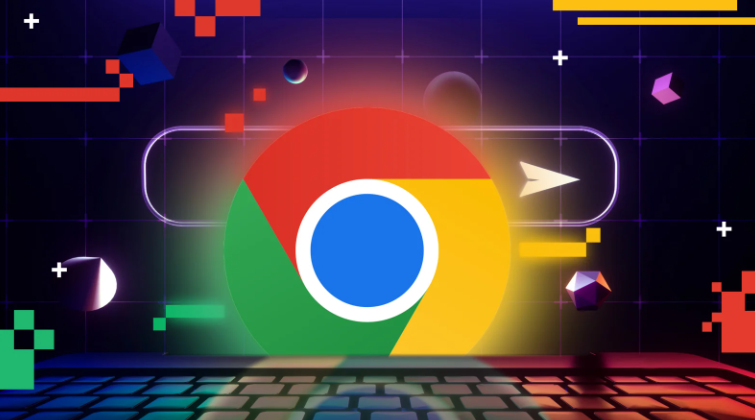Chrome浏览器隐私安全保护实用操作大全
时间:2025-07-28
来源:谷歌浏览器官网

以下是Chrome浏览器隐私安全保护实用操作:
一、基础设置防护
1. 进入隐私设置界面:在Chrome浏览器右上角点击三个点图标,选择“设置”,再点击“隐私和安全”选项,进入隐私设置主页面。也可在地址栏直接输入chrome://settings/privacy快速到达该界面。
2. 清除浏览数据:定期清理浏览历史记录、Cookie及其他网站数据、缓存图像和文件等。按下Ctrl+Shift+Del组合键可快速打开清除浏览数据窗口,根据需求选择要清除的数据类型及时间范围,点击“清除数据”按钮,减少被追踪风险。
3. 启用增强保护:在“隐私和安全”设置中,找到“安全”选项,向下滚动启用“增强保护”。此功能会实时检查访问的网站和下载的文件,提供更主动的防护,但会向Google发送更多浏览数据用于分析。若对数据上传有顾虑,可选择“标准保护”。
4. 阻止第三方Cookie:在“隐私和安全”页面,点击“Cookies和其他网站数据”,在“常规设置”中选择“阻止第三方cookie”,防止广告商通过第三方Cookie跟踪浏览习惯。不过,这可能导致部分网站功能异常,如登录状态丢失等,可根据实际情况调整。
5. 发送不跟踪请求:在“隐私和安全”设置中,找到相关选项并启用“发送‘不跟踪’请求”,向网站表明不希望被跟踪的意愿,但网站可自行决定是否遵守。
二、权限管理与安全功能
1. 管理网站权限:在“隐私和安全”设置中,点击“网站设置”,可细致管理每个网站的权限,如位置信息、摄像头、麦克风、通知等。建议将“通知”权限默认设为“不允许”,其他权限除非明确需要,否则保持禁用或设置为“每次询问”。
2. 使用安全DNS:选择使用Chrome的内置安全DNS选项,或自定义为Cloudflare的1.1.1.1或Google的8.8.8.8等公共安全DNS服务,加密DNS查询,防止ISP窥探访问的网站信息。
三、扩展程序与辅助工具
1. 安装广告拦截扩展:如uBlock Origin等,不仅能拦截广告,还可阻止大量追踪器脚本,加快网页加载速度,提升隐私保护效果。
2. 借助隐私保护扩展:例如Privacy Badger,可学习哪些域名在追踪并自动阻止;Disconnect能可视化展示网页上的追踪器;HTTPS Everywhere确保访问的网站尽可能使用HTTPS加密连接,增强数据传输安全性。
四、日常使用习惯与注意事项
1. 定期清理数据:养成定期清理浏览数据的习惯,如每周至少清理一次Cookie和缓存,避免数据积累导致隐私泄露风险增加。
2. 审慎安装扩展程序:只从Chrome网上应用店安装扩展,仔细查看其权限请求,避免安装恶意软件和追踪器。对于权限要求不合理的扩展,坚决不安装。
3. 区分浏览器用途:若对隐私要求较高,可考虑为不同任务使用不同浏览器,如一个专门用于处理银行和敏感账户,另一个用于日常娱乐和购物,降低数据关联风险。